TMC.book Page 1 Dimanche, 26. juin 2005 9:38 21 » D00889320A TMCompanion MANUEL DU LOGICIEL TMC.book Page 2 Dimanche, 26. juin 2005 9:38 21 Sommaire 1 – Introduction et installation Installation (Windows) ................................ 3 Réparation et désinstallation du logiciel ............... 4 Installation (Mac OS X) ................................ 4 Désinstallation du logiciel ...................................... 4 2 – Emploi du logiciel Sauvegarde et restauration ........................ 5 Fenêtre Timecode/Transport ...................... 6 Meter bridge (Bandeau de vu-mètres) ....... 6 Firmware update (Mise à jour du firmware) ........................ 7 Screen shot (Copie d’écran) ........................ 7 2 DM-3200 TASCAM Manuel du logiciel TMC 3 – Préférences MIDI Time Code .......................................................8 Réglages de fenêtre ................................................8 Confirmations ..........................................................8 Settings (Réglages) ..................................................8 TMC.book Page 3 Dimanche, 26. juin 2005 9:38 21 1 – Introduction et installation Le TASCAM Mixer Companion (ou “TMC”) est un logiciel pour Windows XP de Microsoft ou Mac OS X d’Apple, permettant d’effectuer les opérations suivantes depuis l’ordinateur hôte en utilisant une connexion USB pour un fonctionnement bidirectionnel: • Gestion des projets, permettant le stockage et l’archivage des projets sur l’ordinateur hôte et leur rechargement dans la DM-3200. • Affichage de niveau à l’écran pour les voies/bus/ départs Aux et le bus stéréo principal. • Mise à jour du Firmware de la DM-3200 au travers du TMC. • Un affichage de time code et des commandes de transport reproduisant à l’écran celles de la DM3200 peuvent être utilisés. • Une copie d’écran de DM-3200 peut être téléchargée et enregistrée comme fichier PNG (Portable Network Graphics) sur l’ordinateur hôte. NOTE Ce manuel se réfère à la console de mixage numérique DM-3200. De futurs produits TASCAM pourront aussi être pris en charge par ce logiciel de façon similaire à ce qui est décrit ici. Installation (Windows) Un ordinateur pouvant faire fonctionner Windows XP avec au moins un port USB est nécessaire pour faire tourner ce programme. • Quand vous installez TMC, un panneau de confirmation apparaît suivi du programme d’installation standard Windows: Il est fortement recommandé que Windows XP Service Pack 2 (SP2) soit installé avant d’installer TMC (ses pilotes MIDI sont meilleurs et plus stables que ceux des versions antérieures). Ce Service Pack (version anglaise) est fourni sur le CD-ROM TMC. De plus, le dernier runtime .NET framework Microsoft est requis pour faire fonctionner le logiciel. Il est aussi fourni sur le CD-ROM et sera installé s’il ne l’est pas déjà. Quand le CD-ROM est inséré, le processus de lecture automatique ouvre une fenêtre proposant d’installer TMC ou XP SP2, de lire les notes récentes, d’installer Adobe Acrobat Reader ou de visiter le site web TASCAM à la recherche de mises à jour et d’autres notes etc. Figure 1.1: Ecran de démarrage d’installation • NOTE Si SP2 doit être installé, cela doit se faire avant que TMC ne le soit. • Pressez Next> pour passer à l’écran suivant qui établit les termes des conditions de licence. Lisez-les, sélectionnez I Agree (J’accepte) et pressez Next>. Choisissez le dossier où résidera le programme. Le dossier par défaut C:\Program Files\TASCAM est celui dans lequel les DM-3200 TASCAM Manuel du logiciel TMC 3 TMC.book Page 4 Dimanche, 26. juin 2005 9:38 21 1 – Introduction et installation : Installation (Mac OS X) autres applications TASCAM (par exemple GigaStudio) résident, aussi est-il préférable de conserver ici les réglages par défaut. • Après quelques autres écrans de confirmation, le programme fera alors l’installation (conjointement à celle des composants .NET si nécessaire). • Suite à l’installation, il y aura un nouveau groupe TASCAM dans le menu Démarrer, avec le TASCAM Mixer Companion comme sousélément de ce menu. D’autres éléments (par exemple Adobe Acrobat Reader) peuvent alors être installés si nécessaire. Figure 1.2: Sélection du dossier de destination Réparation et désinstallation du logiciel Pour désinstaller le logiciel, lancez le programme SETUP.EXE depuis le CD-ROM, qui permet la désinstallation du programme: Sinon, l’élément Ajout/Suppression de programmes du Panneau de configuration peut être utilisé pour supprimer le logiciel TMC de la façon habituelle: Figure 1.3: Désinstallation du logiciel Figure 1.4: Emploi du panneau de configuration pour supprimer le logiciel TMC Notez que cette option permet aussi la réinstallation de composants endommagés (Réparation ou Repair). Installation (Mac OS X) Un ordinateur faisant fonctionner OS X 10.3 ou ultérieur est nécessaire. • • Insérez le CD-ROM dans le lecteur. Une icône de CD “DM Series” apparaît. Ouvrez ce disque. Double-cliquez sur le package de l’installeur pour lancer le programme d’installation standard d’OS X. • • Une fois l’installation terminée, vous verrez un programme appelé TMCompanion dans le dossier Applications. Si vous téléchargez l’installeur depuis le site web TASCAM, il sera sous la forme d’une image disque (.dmg), qui doit être attachée et utilisée de la façon habituelle. Désinstallation du logiciel Faites simplement glisser l’application TMCompanion 4 DM-3200 TASCAM Manuel du logiciel TMC à la corbeille (ou pressez Commande-Suppr). TMC.book Page 5 Dimanche, 26. juin 2005 9:38 21 2 – Emploi du logiciel Assurez-vous que la DM-3200 est branchée à l’ordinateur et est sous tension. Si le logiciel ne "voit" pas de DM-3200 connectée à l’ordinateur, il ne fonctionnera pas. L’application sera elle aussi automatiquement quittée en affichant un message d’alerte si la connexion à la DM-3200 est interrompue pendant que le logiciel fonctionne. Sauvegarde et restauration Les différentes fonctions du logiciel sont accessibles au travers de la fenêtre principale qui apparaît quand le logiciel est lancé. Les projets conservés sur l’ordinateur portent des noms de la forme xxxxx.tpi (TASCAM Project Image). Cette fenêtre principale peut être ramenée sur le dessus en utilisant l’élément de menu Window -> Main Window. Pour sauvegarder un fichier dans l’ordinateur hôte Utilisez les méthodes décrites ci-dessous pour sélectionner le dossier de destination. Sélectionnez un projet sur la DM-3200 (colonne de gauche) et faites-le glisser dans la colonne de droite. La confirmation pourra être commutée On et Off au travers des préférences de l’application (voir cidessous). Figure 2.1: Ecran principal de TMC La colonne de gauche liste les projets de la carte de la DM-3200 (le projet actuellement actif a une icône rouge). La colonne de droite est un navigateur pour les fichiers de l’ordinateur hôte. Utilisez le bouton Browse (Parcourir) pour sélectionner un dossier de travail (les boutons flèches fonctionnent comme les boutons d’un navigateur web pour avancer et reculer dans l’historique de navigation). Les dossiers sélectionnés peuvent être enregistrés comme favoris en utilisant l’option Add Current Folder (Ajouter le dossier actuel) depuis le menu déroulant obtenu en cliquant sur le bouton Browse (Parcourir). L’option Remove All Favorites (Supprimer tous les favoris) efface la liste des dossiers favoris. Sinon, double-cliquez sur le fichier ou utilisez le bouton Backup (Sauvegarde). Si le projet actuel est sélectionné, c’est la dernière version de ce projet stockée sur la carte CF qui sera copiée sur l’ordinateur. De multiples fichiers peuvent être sélectionnés et déplacés entre la DM-3200 et l’ordinateur hôte. Pour recharger un fichier depuis l’ordinateur hôte Sélectionnez le dossier contenant le fichier dans la colonne de droite. Sélectionnez un fichier de projet.tpi dans la liste des fichiers de la colonne de droite. Faites glisser le fichier et déposez-le sur la colonne de gauche (DM-3200) ou double-cliquez dessus ou utilisez le bouton Restore (Recharger) pour déplacer le fichier. De multiples fichiers peuvent être sélectionnés et ainsi déplacés entre l’ordinateur hôte et la DM-3200. DM-3200 TASCAM Manuel du logiciel TMC 5 TMC.book Page 6 Dimanche, 26. juin 2005 9:38 21 2 – Emploi du logiciel : Fenêtre Timecode/Transport Fenêtre Timecode/Transport Utilisez l’élément de menu Window -> Timecode/ Transport pour afficher le contrôleur de time code. NOTE Pour employer l’affichage de time code, vous devez utiliser les préférences afin de régler le port MIDI virtuel utilisé par le MTC (voir “MIDI Time Code” en page 8). La fenêtre a deux aspects; un aspect à taille fixe et un aspect à taille modifiable. Passez de l’un à l’autre en cliquant sur la zone de time code. Cliquez sur les boutons de transport à l’écran qui fonctionnent de la même façon que les touches de transport physiques de la DM-3200. Notez le bouton de "retour au début" qui n’a pas d’équivalent physique. Quand le time code est reçu par le port MIDI virtuel approprié, la mise à jour de l’affichage se fait. Figure 2.2: Fenêtre de transport à taille fixe (en haut) et à taille variable (en bas) Meter bridge (Bandeau de vu-mètres) Cela permet aux 48 voies, à tous les bus et à tous les départs Aux, conjointement au bus stéréo, d’avoir leur niveau affiché. Sélectionnez Meter Bridge dans le menu Windows. Notez que cette fenêtre possède 4 sections dépliables accessibles par les commandes triangulaires sur la gauche de la fenêtre. La Figure 2.3, Fenêtre Meter Bridge présente une fenêtre avec toutes les sections affichées. La section du haut permet les réglages de mesure: le type peut être Regular (crête) ou Average (plus similaire à une réponse de vu-mètre). Les curseurs permettent de régler la vitesse de chute des indicateurs (Meter Decay Rate) et le temps de maintien de crête (Peak Hold Time) et une case à cocher Infinite permet un temps de maintien infini des crêtes. Le bouton Clear Peaks réinitialise l’affichage de maintien de crête. Les points de mesure peuvent être choisis pour les indicateurs de niveau. Pour les voix 1 à 32, les choix sont: Input, Pre Gate, Post Gate, Pre Insert et Post Fader. Consultez le schéma synoptique du Mode d’emploi si vous n’êtes pas sûr de ce à quoi cela correspond. Figure 2.3: Fenêtre Meter Bridge 6 DM-3200 TASCAM Manuel du logiciel TMC TMC.book Page 7 Dimanche, 26. juin 2005 9:38 21 2 – Emploi du logiciel : Firmware update (Mise à jour du firmware) Pour les voies 33 à 48, les choix sont limités à Input ou Post Fader. Pour les bus (les départs Aux), les choix sont: Pre Comp (avant compresseur), Pre Fader et Post Fader. Firmware update (Mise à jour du firmware) De temps à autre, TASCAM proposera des mises à jour disponibles depuis le site web ou auprès de votre distributeur TASCAM. Pour installer ces mises à jour, utilisez la fenêtre Firmware Update accessible depuis le menu Windows dans le logiciel TMC: La version du firmware de la table de mixage et la version du nouveau firmware apparaîtront respectivement dans les champs Mixer Status et File Status. Plus d’informations, y compris le fait que le fichier apporte une mise à jour recommandée ou non, sont disponibles en utilisant la zone dépliable More Info (non affichée dans la Figure 2.4, Mise à jour du firmware). Pour mettre à jour la DM-3200 Pressez le bouton d’écran Update. Une barre de statut d’écran affiche la progression de l’opération et l’écran de la DM-3200 affiche la progression de la mise à jour. Le processus prend environ 5 minutes, en comptant le redémarrage de la DM-3200. Figure 2.4: Mise à jour du firmware NOTE Pressez le bouton d’écran Open pour ouvrir un navigateur de fichiers dans lequel vous pourrez sélectionner la mise à jour du firmware (ce type de fichier a toujours une extension .tfi). La DM-3200 ne doit pas être éteinte durant le processus de mise à jour ou le redémarrage qui le suit, bien qu’elle ait une fonction de sécurité lui permettant de démarrer sans un système d’exploitation complet. Utilisez le bouton Close pour fermer la fenêtre sans mettre à jour l’unité. Screen shot (Copie d’écran) L’option Screen shot vous permet de transférer l’écran actuel de la console de mixage sous forme d’un fichier PNG dans le répertoire de votre choix. Quand l’option est sélectionnée, une fenêtre standard de navigation apparaît, vous permettant de sélectionner le dossier et le nom du fichier qui résultera de l’action. Pendant que les données d’écran sont transférées dans l’ordinateur hôte, une barre de progression est affichée à l’écran. DM-3200 TASCAM Manuel du logiciel TMC 7 TMC.book Page 8 Dimanche, 26. juin 2005 9:38 21 3 – Préférences La panneau Preferences permet le réglage de différents paramètres: Figure 3.1: Ecran Preferences MIDI Time Code D’abord, le MIDI Time Code peut être accepté pour emploi avec la fenêtre de transport et le réglage par défaut par la connexion USB est le Port 3 (voir section MIDI du Mode d’emploi pour des détails sur les ports virtuels utilisés par la DM-3200). Activez MTC In et sélectionnez le port MIDI. Réglages de fenêtre La taille et la position de la dernière fenêtre peuvent être mémorisées pour référence ultérieure (quelquefois utile quand on travaille avec une station de travail audio numérique), en utilisant Save Window Size and Position. Display splash image vous permet de choisir si un écran d’accueil annonce le lancement de l’application TMC ou non. Confirmations Par défaut, le logiciel TMC demande confirmation avant de transférer les données de projet entre l’ordinateur hôte et la DM-3200 (durant le transfert, une barre de progression s’affiche). Désactivez cette confirmation avec l’option Skip Confirmation for Backup and Restore. Vous pouvez aussi désactiver l’information de confirmation de fermeture d’application avec l’option No Confirmation on Quit. Settings (Réglages) L’option Target Mixer vous permet de visualiser le statut de port et de faire les réglages d’horloge de la console connectée (versions futures du logiciel). 8 DM-3200 TASCAM Manuel du logiciel TMC L’horloge interne de la console de mixage peut être réglée depuis l’horloge interne de l’ordinateur hôte à l’aide du bouton Set Mixer Clock. TMC.book Page 36 Dimanche, 26. juin 2005 9:38 21 » TMCompanion TEAC CORPORATION Téléphone: +81-422-52-5082 3-7-3, Nakacho, Musashino-shi, Tokyo 180-8550, Japon www.tascam.com TEAC AMERICA, INC. Téléphone: +1-323-726-0303 7733 Telegraph Road, Montebello, Californie 90640 www.tascam.com TEAC CANADA LTD. Téléphone: +1905-890-8008 Télécopie: +1905-890-9888 5939 Wallace Street, Mississauga, Ontario L4Z 1Z8, Canada www.tascam.com TEAC MEXICO, S.A. De C.V Téléphone: +52-555-581-5500 Campesinos No. 184, Colonia Granjes Esmeralda, Delegaacion Iztapalapa CP 09810, Mexico DF www.tascam.com TEAC UK LIMITED Téléphone: +44-8451-302511, Télécopie: +44-1923-236290 Unit 19 & 20, The Courtyards Hatters Lane Watford, Hertfordshire. WD18 8TE, R.U. www.tascam.co.uk TEAC EUROPE GmbH Téléphone: +49-611-71580 Bahnstrasse 12, 65205 Wiesbaden-Erbenheim, Allemagne www.tascam.de TEAC ITALIANA S.p.A. Téléphone: +39-02-66010500 Via C. Cantù 11, 20092 Cinisello Balsamo, Milano, Italie www.teac.it ">
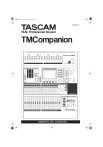
Lien public mis à jour
Le lien public vers votre chat a été mis à jour.